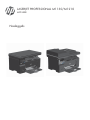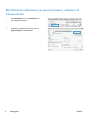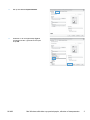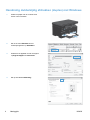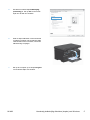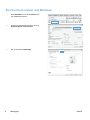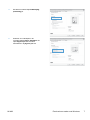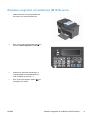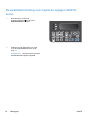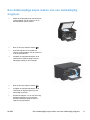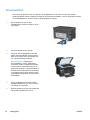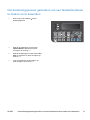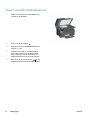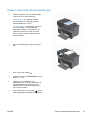HP LaserJet Pro M1217nfw Multifunction Printer series Referentie gids
- Type
- Referentie gids
Deze handleiding is ook geschikt voor
- HotSpot LaserJet Pro M1218nfs MFP series
- LaserJet Pro M1132 Multifunction Printer series
- LaserJet Pro M1132s Multifunction Printer series
- LaserJet Pro M1136 Multifunction Printer series
- LaserJet Pro M1139 Multifunction Printer series
- LaserJet Pro M1212nf Multifunction Printer series
- LaserJet Pro M1213nf/M1219nf Multifunction Printer series
- LaserJet Pro M1214nfh Multifunction Printer series
- LaserJet Pro M1216nfh Multifunction Printer series

LASERJET PROFESSIONAL M1130/M1210
MFP-SERIE
Naslaggids

Met Windows afdrukken op speciaal papier, etiketten of
transparanten
1. Kies Afdrukken in het menu Bestand van
het softwareprogramma.
2. Selecteer het apparaat en klik op de knop
Eigenschappen of Voorkeuren.
2 Naslaggids NLWW

3. Klik op het tabblad Papier/Kwaliteit.
4. Selecteer in de vervolgkeuzelijst Type is
de papiersoort die u gebruikt en klik op de
knop OK.
NLWW
Met Windows afdrukken op speciaal papier, etiketten of transparanten
3

Handmatig dubbelzijdig afdrukken (duplex) met Windows
1. Plaats het papier met de voorkant naar
boven in de invoerlade.
2. Klik in het menu Bestand van het
softwareprogramma op Afdrukken.
3. Selecteer het apparaat en klik vervolgens
op Eigenschappen of Voorkeuren.
4. Klik op het tabblad Afwerking.
4 Naslaggids NLWW

5. Schakel het selectievakje Dubbelzijdig
(handmatig) in. Klik op OK om de eerste
zijde van de taak af te drukken.
6. Haal de stapel afdrukken uit de uitvoerbak
en plaats het papier met de bedrukte zijde
naar beneden in de invoerlade, zonder de
afdrukrichting te wijzigen.
7. Klik op de computer op de knop Doorgaan
om de tweede zijde af te drukken.
NLWW
Handmatig dubbelzijdig afdrukken (duplex) met Windows
5

Een brochure maken met Windows
1. Kies Afdrukken in het menu Bestand van
het softwareprogramma.
2. Selecteer het apparaat en klik op de knop
Eigenschappen of Voorkeuren.
3. Klik op het tabblad Afwerking.
6 Naslaggids NLWW

4. Schakel het selectievakje Dubbelzijdig
(handmatig) in.
5. Selecteer een inbindoptie in de
vervolgkeuzelijst Katern afdrukken. De
optie Pagina's per vel verandert
automatisch in 2 pagina's per vel.
NLWW
Een brochure maken met Windows
7

Kopieën vergroten of verkleinen (M1130-serie)
1. Leg het document op de scannerglasplaat.
2. Druk herhaaldelijk op de knop Instellen
totdat het lampje Verkleinen/vergroten
brandt.
3. Druk op de pijl omhoog om de kopie te
vergroten of op de pijl omlaag
om de
kopie te verkleinen.
4. Druk op de knop Kopiëren starten
om
het kopiëren te starten.
8 Naslaggids NLWW

Kopieën vergroten of verkleinen (M1210-serie)
1. Plaats het document op de glasplaat van
de scanner of in de documentinvoer.
2. Druk op de knop Kopieerinstellingen om
het menu Verkl./vergroten te openen.
3. Selecteer de gewenste verkleinings- of
vergrotingsoptie met de pijlknoppen en
druk vervolgens op de knop OK.
4. Druk op de knop Kopiëren starten
om
het kopiëren te starten.
NLWW
Kopieën vergroten of verkleinen (M1210-serie)
9

De kwaliteitsinstelling voor kopiëren wijzigen (M1210-
serie).
1. Druk twee keer op de knop
Kopieerinstellingen
om het menu
Kopieerkwaliteit te openen.
2. Selecteer met de pijlknoppen een optie
voor de kopieerkwaliteit en druk op de
knop OK.
OPMERKING: Na twee minuten wordt de
standaardwaarde opnieuw ingesteld.
10 Naslaggids NLWW

Een dubbelzijdige kopie maken van een dubbelzijdig
origineel
1. Plaats de eerste pagina van het document
op de glasplaat van de scanner of in de
documentinvoer (M1210-serie).
2. Druk op de knop Kopiëren starten .
3. Draai het origineel om en plaats het
opnieuw op de glasplaat van de scanner of
in de documentinvoer.
4. Verwijder de gekopieerde pagina uit de
uitvoerbak en plaats de pagina met de
afdrukzijde omlaag in de invoerlade.
5. Druk op de knop Kopiëren starten .
6. Verwijder de gekopieerde pagina uit de
uitvoerlade en leg deze apart om later
handmatig te sorteren.
7. Herhaal de stappen 1 tot en met 6 en volg
de paginavolgorde van het originele
document totdat alle pagina's van het
origineel zijn gekopieerd.
NLWW
Een dubbelzijdige kopie maken van een dubbelzijdig origineel
11

Scankwaliteit
Na verloop van tijd kan er zich vuil ophopen op de glasplaat van de scanner en de witte, plastic
achtergrondplaat, wat een negatieve invloed op de prestaties kan hebben. Voer de volgende procedure
uit om de glasplaat en de witte, plastic achtergrondplaat te reinigen.
1. Zet het product uit met de aan-
uitschakelaar en haal het netsnoer uit het
stopcontact.
2. Open het deksel van de scanner.
3. Reinig de scannerglasplaat en de witte,
plastic achtergrondplaat met een zachte
doek of een spons die is bevochtigd met
een niet-schurende glasreiniger.
VOORZICHTIG: Gebruik geen
schuurmiddelen, aceton, wasbenzine,
ammoniak, ethanol of tetrachloorkoolstof
op het product; deze stoffen kunnen het
product beschadigen. Laat de glasplaat of
de plaat niet rechtstreeks met vloeistoffen
in aanraking komen. Deze kunnen onder
de glasplaat terechtkomen en het product
beschadigen.
4. Droog de glasplaat en de witte, plastic
achtergrondplaat met een zeem of spons
om vlekken te voorkomen.
5. Sluit het product weer aan het schakel het
met de aan-uitschakelaar weer in.
12 Naslaggids NLWW

Het bedieningspaneel gebruiken om een faxtelefoonboek
te maken en te bewerken
1. Druk op de knop Instellen op het
bedieningspaneel.
2. Gebruik de pijlknoppen om het menu
Telefoonboek te selecteren en druk
vervolgens op de knop OK.
3. Gebruik de pijlknoppen om het menu Toev./
bew. te selecteren en druk vervolgens op
de knop OK.
4. Voer het faxnummer en de naam in en
druk vervolgens op de knop OK.
NLWW
Het bedieningspaneel gebruiken om een faxtelefoonboek te maken en te bewerken
13

Faxen vanaf de flatbedscanner
1. Plaats het document met de bedrukte kant
omlaag op de glasplaat.
2. Druk op de knop Instellen .
3. Selecteer het menu Telefoonboek en raak
de knop OK aan.
4. Selecteer een naam in het telefoonboek.
Als er geen nummers in het telefoonboek
staan, gebruikt u het toetsenbord op het
bedieningspaneel om het nummer te kiezen.
5. Druk op de knop Fax verzenden
op het
bedieningspaneel. De faxtaak wordt gestart.
14 Naslaggids NLWW

Faxen vanuit de documentinvoer
1. Plaats de originelen met de bedrukte zijde
naar boven in de documentinvoer.
OPMERKING: De capaciteit van de
documentinvoer is maximaal 35 vellen
afdrukmateriaal van 75 g/m
2
.
VOORZICHTIG: Gebruik geen originelen
met correctietape, correctievloeistof,
paperclips of nietjes om schade aan het
product te voorkomen. Plaats ook geen
foto's en kleine of dunne originelen in de
documentinvoer.
2. Schuif de geleiders goed tegen het papier
aan.
3. Druk op de knop Instellen .
4. Selecteer het menu Telefoonboek en raak
de knop OK aan.
5. Selecteer een vermelding in het
telefoonboek. Als er geen vermeldingen in
het telefoonboek staan, gebruikt u het
toetsenbord op het bedieningspaneel om
het nummer te kiezen.
6. Druk op de knop Fax verzenden
op het
bedieningspaneel. De faxtaak wordt gestart.
NLWW
Faxen vanuit de documentinvoer
15

16 Naslaggids NLWW


© 2016 Copyright HP Develo
pment Company, L.P.
www.hp.com
Edition 2, 2/2016
Onderdeelnummer: CE841-90947
Windows ® is een gedeponeerd handelsmerk van Microsoft Corporation in de
Verenigde Staten.
Verveelvoudiging, bewerking en vertaling zonder voorafgaande schriftelijke
toestemming zijn verboden, behalve zoals toegestaan door het auteursrecht.
De informatie in dit document kan zonder vooraankondiging worden gewijzigd.
De enige garantie voor producten en services van HP wordt uiteengezet in de
garantieverklaring die bij dergelijke producten en services wordt geleverd. Niets in
deze verklaring mag worden opgevat als een aanvullende garantie. HP is niet
aansprakelijk voor technische of redactionele fouten of weglatingen in deze
verklaring.
*CE841-90947*
*CE841-90947*
CE841-90947
-
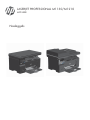 1
1
-
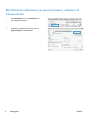 2
2
-
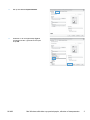 3
3
-
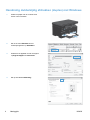 4
4
-
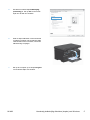 5
5
-
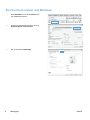 6
6
-
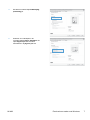 7
7
-
 8
8
-
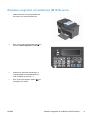 9
9
-
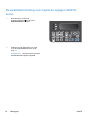 10
10
-
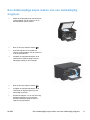 11
11
-
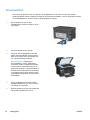 12
12
-
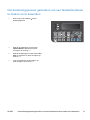 13
13
-
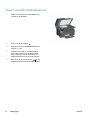 14
14
-
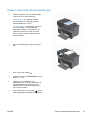 15
15
-
 16
16
-
 17
17
-
 18
18
HP LaserJet Pro M1217nfw Multifunction Printer series Referentie gids
- Type
- Referentie gids
- Deze handleiding is ook geschikt voor
-
- HotSpot LaserJet Pro M1218nfs MFP series
- LaserJet Pro M1132 Multifunction Printer series
- LaserJet Pro M1132s Multifunction Printer series
- LaserJet Pro M1136 Multifunction Printer series
- LaserJet Pro M1139 Multifunction Printer series
- LaserJet Pro M1212nf Multifunction Printer series
- LaserJet Pro M1213nf/M1219nf Multifunction Printer series
- LaserJet Pro M1214nfh Multifunction Printer series
- LaserJet Pro M1216nfh Multifunction Printer series
Gerelateerde papieren
-
HP LASERJET PROFESSIONAL M15A de handleiding
-
HP LaserJet Pro M1217nfw Multifunction Printer series Handleiding
-
HP LaserJet Pro CM1415 Handleiding
-
HP LaserJet Pro 300 color MFP M375 Handleiding
-
HP LaserJet Pro M1536 Multifunction Printer series Referentie gids
-
HP LaserJet Pro CM1415 de handleiding
-
HP LASERJET PRO 100 COLOR MFP M175 Handleiding
-
HP OFFICEJET PRO X576 Handleiding
-
HP LASERJET PRO 100 COLOR MFP M175 de handleiding
-
HP LaserJet M2727 Multifunction Printer series Gebruikershandleiding